
Pada artikel ini, akan dibahas bagaimana cara memberikan password pada lembar kerja dan opsi pilihan yang ada didalamnya. Bagaimana cara menambahkan keamanan pada Lembar Kerja Excel 2010 ?
Silahkan Klik Menu File, lalu pilih Info. Kemudian Klik icon Permissions lalu pilih opsi yang anda inginkan.
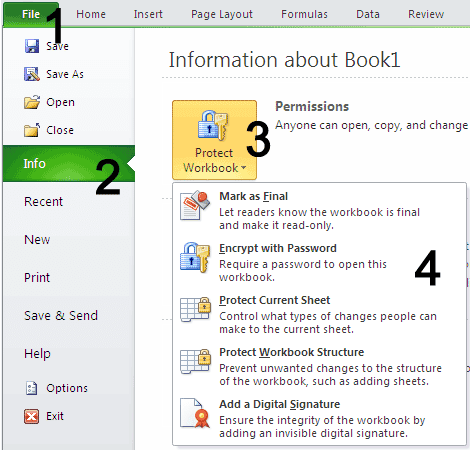
Adapun opsi Pilihan yang ada pada Excel 2010 adalah :
- Mark as Final : Opsi ini akan membuat lembar kerja menjadi read-only, sehingga kita tidak dapat untuk mengetik, mengedit perintah, dan proofing marks (tanda pemeriksaan) akan dinonaktifkan atau dimatikan dan spreadsheet menjadi read-only.
- Encrypt with Password : Anda dapat menambahkan password untuk dokumen. Jika dipilih Opsi ini, secara otomatis anda diminta untuk memasukkan password baru. Dalam pembuatan password sebaiknya jangan sampai lupa. Karena Excel tidak menyediakan fasilitas Forgot Password atau Recover Password.
- Protect Current Sheet : Pilihan ini akan melindungi worksheet dan mengunci cells pada lembar kerja yang aktif. Dengan menggunakan fitur ini, anda dapat menambahkan password dan membolehkan atau melarang pengguna lain untuk memilih, format, menyisipkan, menghapus, mengurutkan atau mengedit bidang spreadsheet.
- Protect Workbook Structure : Dengan menggunakan opsi ini, anda dapat memproteksinya dengan password dan mencegah pengguna untuk mengubah, memindahkan, menghapus data penting.
- Restrict Permission by People : Opsi ini memungkinkan Anda untuk menggunakan Windows Live ID atau account Windows untuk membatasi hak akses. Anda dapat menerapkan hak akses melalui template yang digunakan oleh organisasi Anda, atau Anda dapat menambahkan izin dengan mengklik Restrict Access.
- Add a Digital Signature : Opsi ini memungkinkan Anda untuk menambahkan visible atau invisible digital signature.
No comments:
Post a Comment